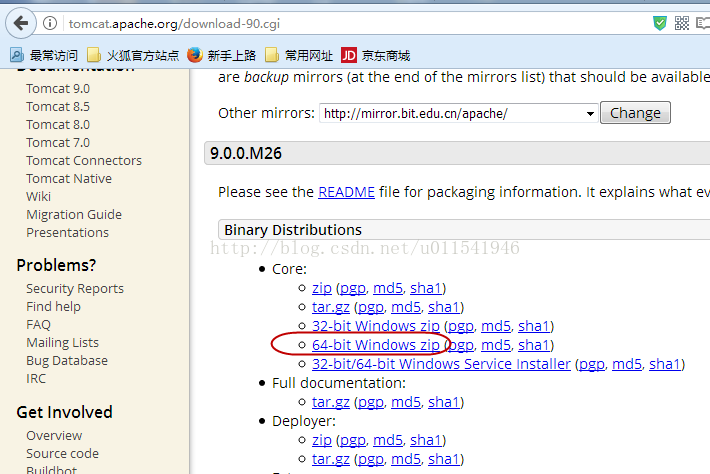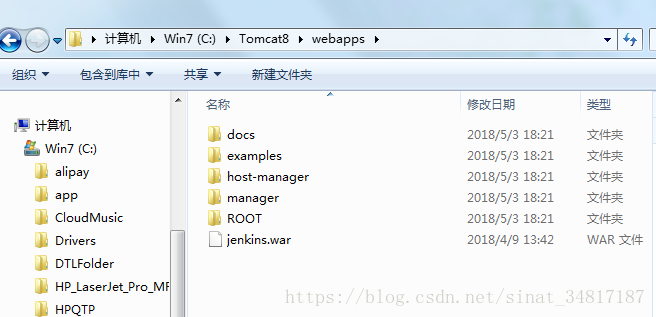参考jenkins系列教程
jdk1.7 +tomcat8 +jenkins.war [2.7]
jenkins.war下载链接
1.安装JAVA JDK环境
不管是Tomcat还是Jenkins,前提条件就是要安装JAVA JDK环境,这里默认你已经有JDK环境了。
jdk环境查看。cmd –》java -version

2.停止Jenkins服务
2.1Tomcat默认端口也是8080,还有就是前面,jenkins设置了开机启动服务。所以,这里我们需要把Jenkins服务干掉
打开cmd,输入services.msc 。找到Jenkins服务,右击属性,改为禁用
2.2 拷贝jenkins.war文件到桌面,后面要用到
找到Jenkins默认安装位置,把jenkins.war拷贝出来,这里我们就不用再去jenkins网站下载war格式的安装包。
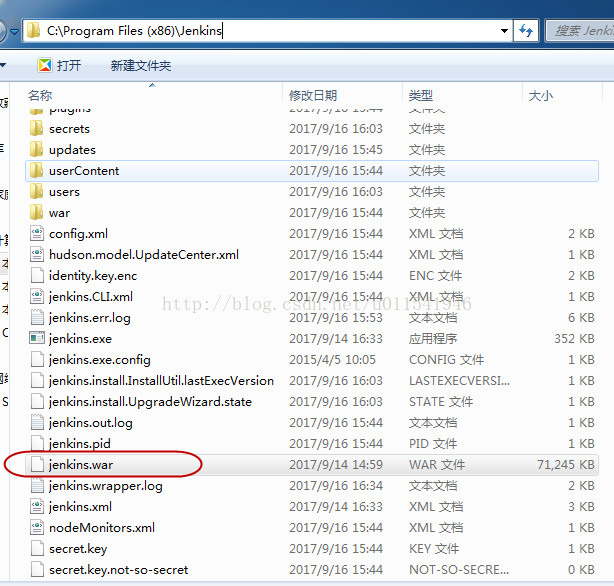
3.下载和安装Tomcat
如果你从第二步骤得到了jenkins.war,那就开始下载和安装Tomcat,如果你没有做,你可以去jenkins官网下载war格式的包,这里不过多介绍。我们来介绍下如何去下载Tomcat的安装文件。浏览器打开http://tomcat.apache.org/,发现有不同版本tomcat下载。【注意jdk与tomcat的版本号对应】
- 把Jenkins.war文件拷贝到C:\Tomcat\webapps下
- 配置tomcat
参考:tomcat8配置
5.1 在C盘根目录新建一个Tomcat8的文件夹
5.2 在解压出来文件夹下内容,全部拷贝到C:\Tomcat8路径下
5.3 配置tomcat环境变量
进入“控制面板”,鼠标单击单击”系统与安全“,单击”系统,选择“系统高级设置”,选择“环境变量”,进行环境变量的设置。
系统变量 ,新增 CATALINA_HOME,
PATH中 ,末尾新添加%CATALINA_HOME%\bin;%CATALINA_HOME%\lib
5.4测试tomcat是否安装成功
到路径C:\tomcat\bin下,双击startup.bat,启动Tomcat - 启动Jenkins配置页面
http://localhost:8080/jenkins